إصلاح خطأ League of Legends 004 في نظام التشغيل Windows 10
نشرت: 2022-07-30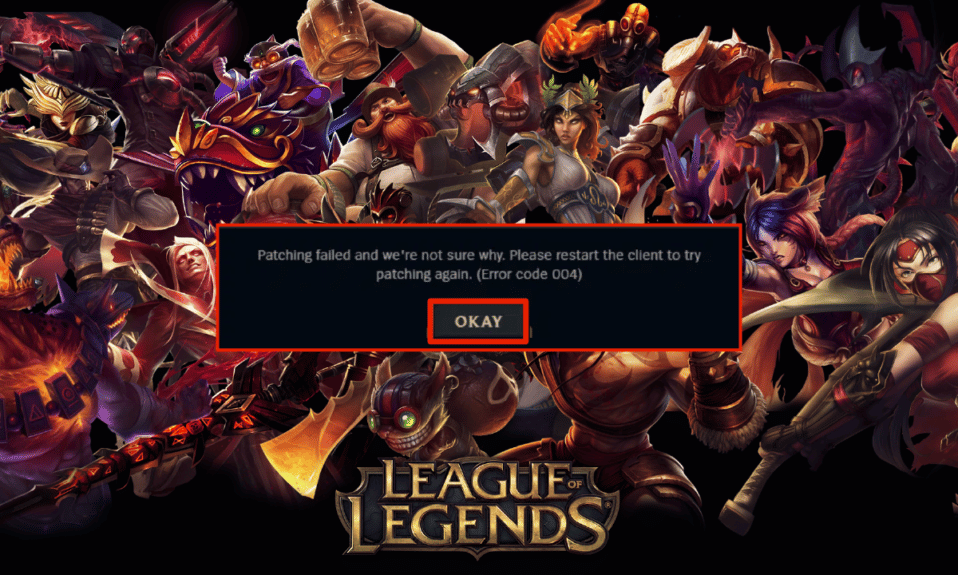
تعتبر لعبة League of Legends واحدة من أفضل الألعاب متعددة اللاعبين عبر الإنترنت التي طورتها شركة Riot Games. يمكنك الاستمتاع بهذه اللعبة على أنظمة تشغيل Windows و Mac. إنها لعبة مجانية ، ومع ذلك يمكنك شراء عناصر داخل اللعبة لتحسين لعبتك. مثل جميع الألعاب ، فإن League of Legends أيضًا لا تخلو من الأخطاء. خطأ League of Legends 004 هو رمز خطأ شائع يواجهه العديد من اللاعبين هذه الأيام. يشير رمز الخطأ 004 أيضًا إلى فشل تصحيح اللعبة. يحدث رمز الخطأ هذا عند محاولة تحديث اللعبة ويمكنك إصلاح ذلك ببساطة عن طريق إعادة تشغيل اللعبة. إذا لم ينجح هذا الاختراق معك ، فيمكنك اتباع طرق استكشاف الأخطاء وإصلاحها التي تمت مناقشتها في هذه المقالة.
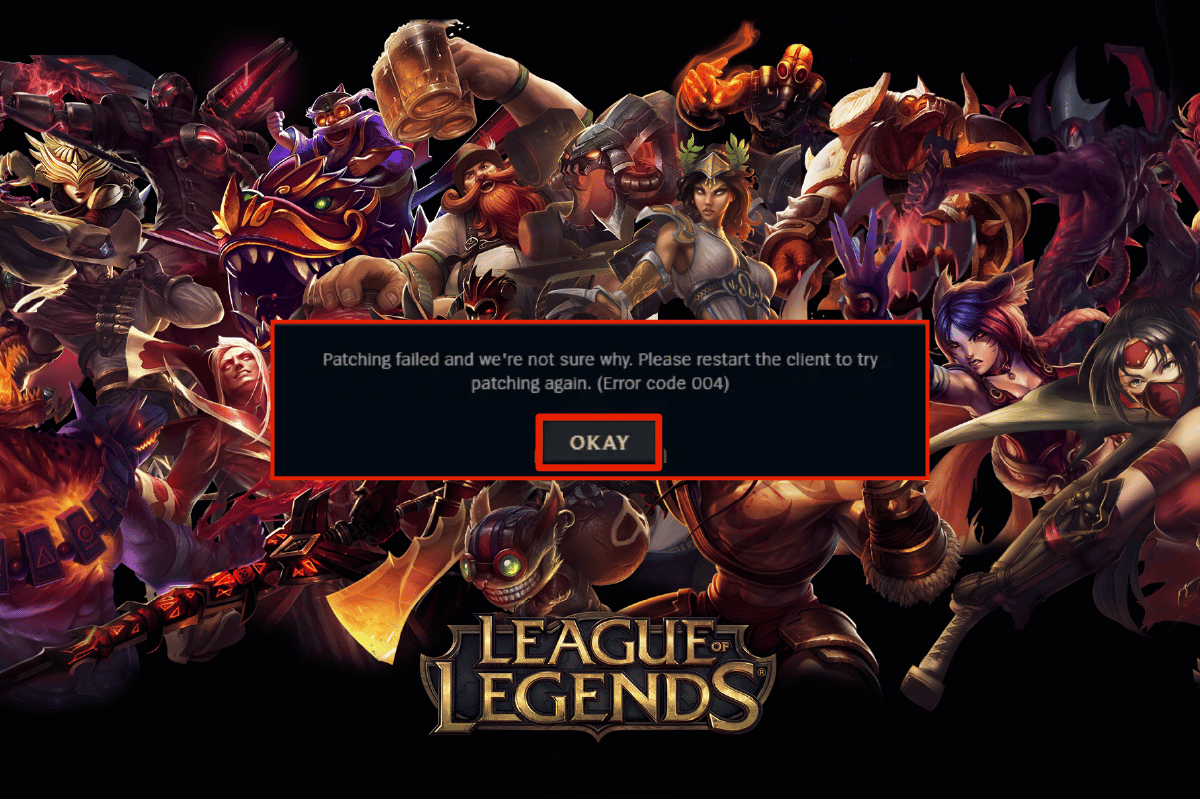
محتويات
- كيفية إصلاح League of Legends Error 004 في نظام التشغيل Windows 10
- الطريقة الأولى: طرق استكشاف الأخطاء وإصلاحها الأساسية
- الطريقة 2: حذف LoL_air_client Folder (إذا كان ذلك ممكنًا)
- الطريقة الثالثة: تشغيل League of Legends يدويًا
- الطريقة الرابعة: مضيف ملف القرص
- الطريقة الخامسة: مسح ذاكرة التخزين المؤقت والبيانات DNS
- الطريقة السادسة: تحديث Windows
- الطريقة السابعة: تحديث برامج تشغيل GPU
- الطريقة 8: استرجاع برامج تشغيل GPU
- الطريقة 9: إعادة تثبيت برامج تشغيل GPU
- الطريقة العاشرة: قم بتشغيل "تنظيف القرص"
- الطريقة 11: تغيير عنوان خادم DNS
- الطريقة 12: تعطيل مكافحة الفيروسات مؤقتًا (إذا كان ذلك ممكنًا)
- الطريقة 13: تعطيل جدار حماية Windows Defender (غير مستحسن)
- الطريقة 14: استخدام الشبكة الافتراضية الخاصة
- الطريقة 15: حذف DirectX عبر التسجيل
- الطريقة 16: أعد تثبيت لعبة League of Legends
كيفية إصلاح خطأ League of Legends 004 في نظام التشغيل Windows 10
تساهم عدة أسباب في ظهور رمز خطأ League of Legends 004 على جهاز الكمبيوتر الذي يعمل بنظام Windows 10. هنا القليل منهم
- اللعبة التي تم إطلاقها ليس لها حقوق إدارية ، وبالتالي لا يسمح جهاز الكمبيوتر الخاص بك بالتصحيح.
- لا توجد مساحة كافية على جهاز الكمبيوتر الخاص بك. يحتاج الترقيع (عملية تضمين أكواد إضافية لتحسين الألعاب) إلى بعض المساحة.
- ملفات التثبيت وملفات التكوين الخاصة باللعبة تالفة ويجب استبدالها.
- عميل اللعبة تالف أو معطل على جهاز الكمبيوتر الخاص بك.
- برنامج الحماية من الفيروسات أو جدار الحماية الزائد يحظر اللعبة.
- نظام تشغيل Windows 10 وبرامج تشغيل قديمة.
- لا يوجد اتصال ثابت بالإنترنت لبدء اللعبة وتشغيلها.
- ملفات تثبيت اللعبة التي تم تكوينها بشكل خاطئ.
فيما يلي قائمة بأساليب استكشاف الأخطاء وإصلاحها التي ستساعدك على إصلاح رمز الخطأ 004 في League of Legends. اتبعهم بنفس الترتيب لتحقيق أفضل النتائج.
الطريقة الأولى: طرق استكشاف الأخطاء وإصلاحها الأساسية
فيما يلي بعض طرق استكشاف الأخطاء وإصلاحها الأساسية التي يجب أن تجربها قبل متابعة الخطوات المتقدمة لإصلاح رمز الخطأ المذكور.
1A: أعد تشغيل الكمبيوتر
تتمثل الحيلة العامة لحل جميع مواطن الخلل المؤقتة المرتبطة برمز خطأ League of Legends 004 في إعادة تشغيل جهاز الكمبيوتر الخاص بك. يمكنك إعادة تشغيل جهاز الكمبيوتر الخاص بك باتباع الخطوات.
1. انتقل إلى قائمة Windows Power User بالضغط على مفتاحي Windows و X في نفس الوقت.
2. حدد إيقاف التشغيل أو تسجيل الخروج .
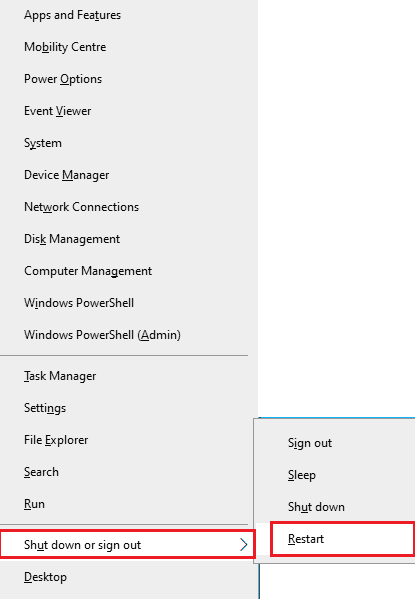
3. أخيرًا ، انقر فوق إعادة التشغيل.
1 ب. أعد تشغيل جهاز التوجيه
هذه طريقة بسيطة لاستكشاف الأخطاء وإصلاحها ستساعدك في إصلاح خطأ League of Legends 004 في خطوات بسيطة. يمكنك إعادة تشغيل جهاز التوجيه الخاص بك باتباع دليلنا الخاص بإعادة تشغيل جهاز التوجيه أو المودم. بمجرد إعادة تشغيل جهاز التوجيه الخاص بك ، تحقق مما إذا كان بإمكانك إصلاح رمز خطأ League of Legends 004.

1 ج. تحقق من حالة الخادم
في كثير من الأحيان ، قد تواجه رمز خطأ League of Legends 004 بسبب مشاكل من جانب الخادم. للتحقق مما إذا كان الخادم غير متصل أو به بعض المشكلات الفنية ، اتبع الخطوات المذكورة أدناه.
1. قم بزيارة صفحة تحديث حالة خادم Riot الرسمية.
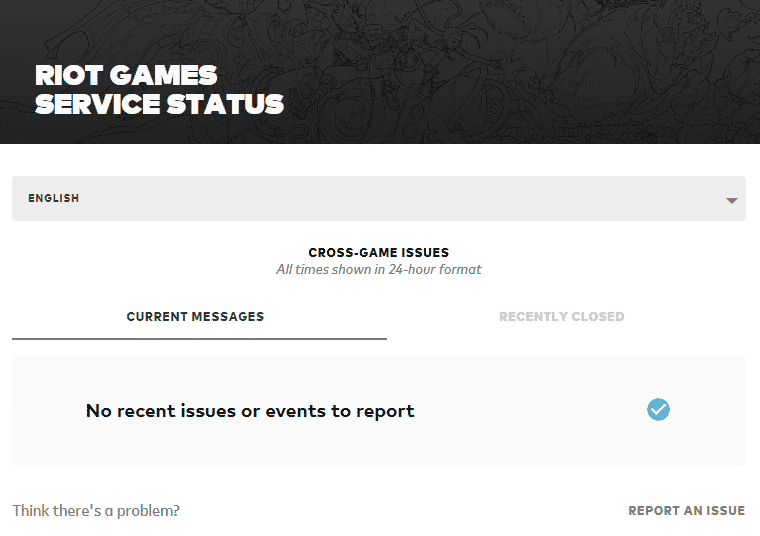
2. ثم قم بالتمرير لأسفل وحدد League of Legends.
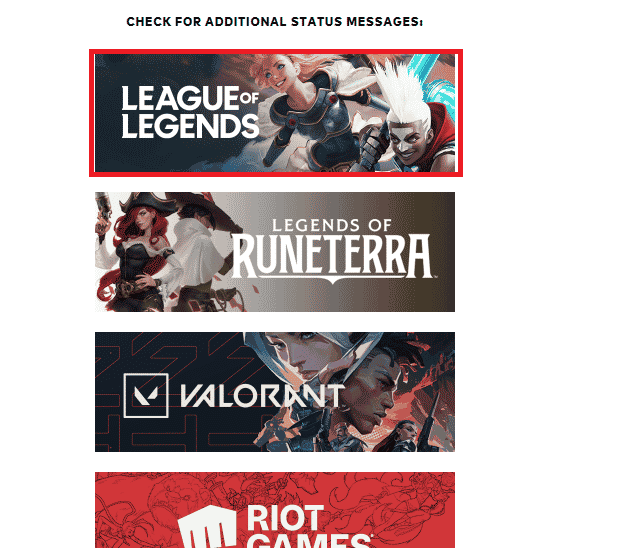
3. ثم حدد المنطقة واللغة للمتابعة.
4. في الصفحة التالية ، يمكنك مشاهدة أي إعلامات لأخطاء نهاية الخادم. إذا كان هناك أي منها ، عليك الانتظار حتى يتم حلها.
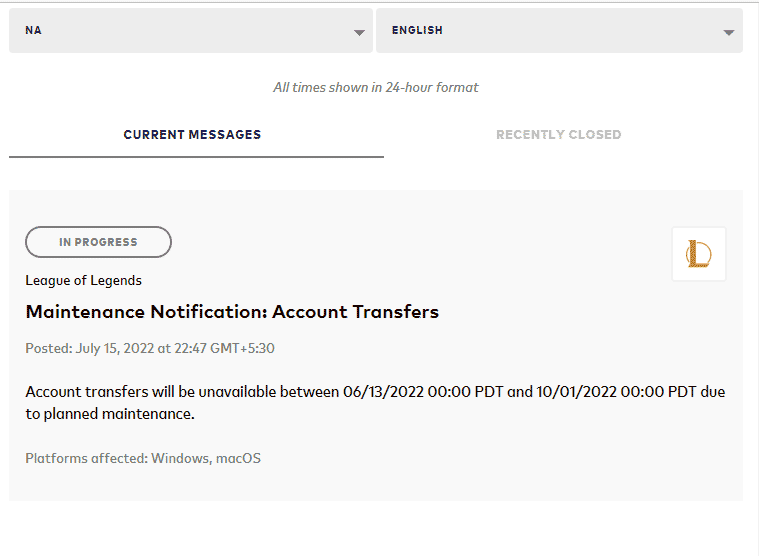
اقرأ أيضًا: كيفية إصلاح مشكلات عدم فتح عميل League of Legends
1 د. قم بتشغيل League of Legends كمسؤول
لتجنب رمز خطأ League of Legends 004 على جهاز الكمبيوتر الذي يعمل بنظام Windows 10 ، قم بتشغيل League of Legends كمسؤول كما هو موضح أدناه.
1. انقر بزر الماوس الأيمن فوق اختصار League of Legends على سطح المكتب .
2. الآن ، حدد خيار الخصائص .
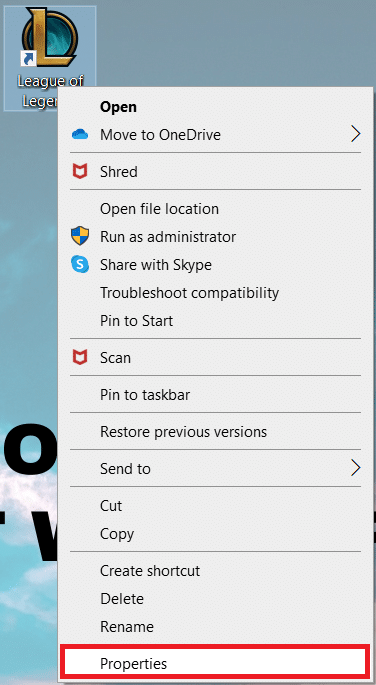
3. ثم انتقل إلى علامة التبويب " التوافق " وحدد الخيار " تشغيل هذا البرنامج كمسؤول" .

1E. أغلق كافة العمليات في الخلفية
إذا كان هناك عدد كبير جدًا من العمليات في الخلفية على جهاز الكمبيوتر الذي يعمل بنظام Windows 10 ، فلا يمكنك الوصول إلى اتصال الشبكة الخاص بك بهذه السهولة ، نظرًا لأن جميع هذه المهام ستأخذ حصة من الشبكة. أيضًا ، سيكون استهلاك ذاكرة الوصول العشوائي أكثر وسيتباطأ أداء اللعبة على ما يبدو. اتبع دليلنا كيفية إنهاء المهمة في Windows 10 لإغلاق جميع عمليات الخلفية الأخرى على جهاز الكمبيوتر الذي يعمل بنظام Windows 10.
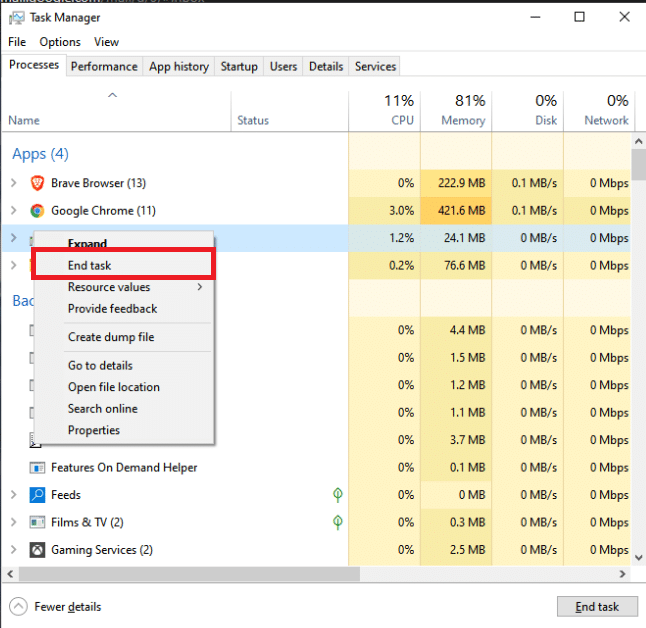
بعد إغلاق جميع عمليات الخلفية ، تحقق مما إذا كان رمز الخطأ 004 في League of Legends ثابتًا أم لا.
الطريقة 2: حذف LoL_air_client Folder (إذا كان ذلك ممكنًا)
هناك طريقة بسيطة أخرى لإصلاح رمز خطأ League of Legends 004 وهي حذف مجلد معين في File Explorer. يؤدي ذلك إلى إزالة المكونات الفاسدة في نظام التشغيل Windows 10 المرتبط باللعبة. فيما يلي بعض الخطوات لحذف المجلد.
1. اضغط على مفتاحي Windows + E معًا لفتح File Explorer .
2. الآن ، انتقل إلى مسار الموقع التالي.
C: \ Riot Games \ League of Legends \ RADS \ projects \ lol_air_client
ملاحظة: قد تجد أيضًا مجلد lol_air_client في مكان آخر أيضًا. انتبه قليلاً للعثور على المجلد.
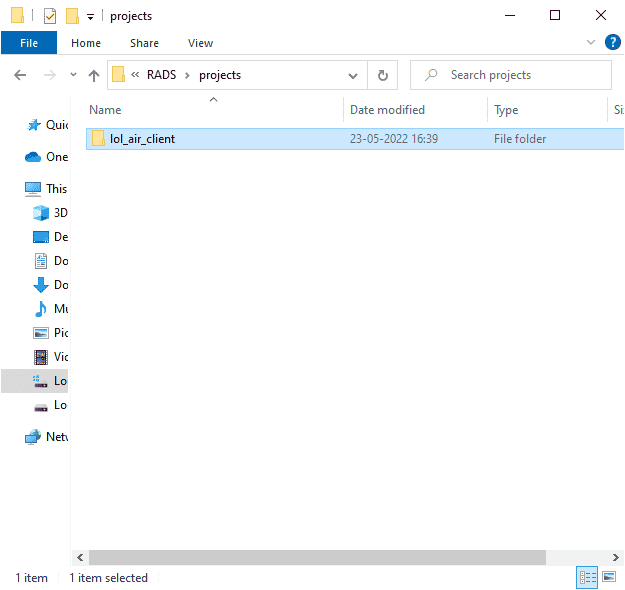
3. الآن ، انقر بزر الماوس الأيمن فوق المجلد lol_air_client وانقر فوق خيار الحذف .
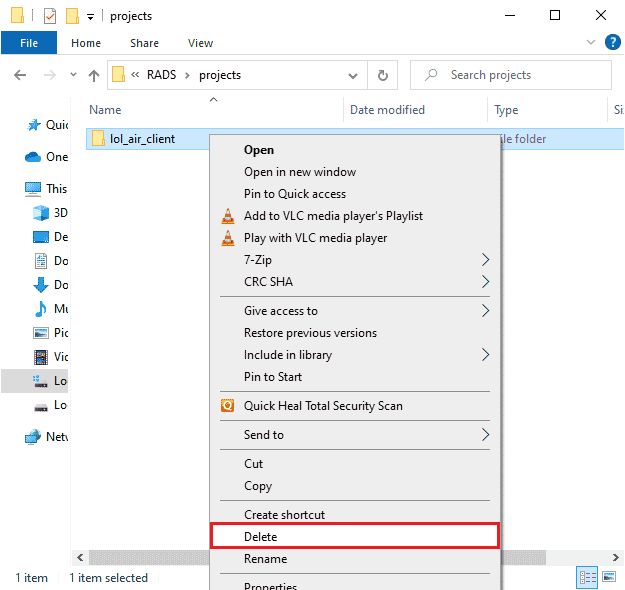
بمجرد حذف المجلد ، أعد تشغيل الكمبيوتر وتحقق مما إذا كنت قد أصلحت الخطأ 004 League of Legends.
اقرأ أيضًا: إصلاح خطأ Apex Legends Anti Cheat في نظام التشغيل Windows 10
الطريقة الثالثة: تشغيل League of Legends يدويًا
إذا استغرق جهاز الكمبيوتر الخاص بك بعض الوقت الإضافي لإصلاح League of Legends ، فستواجه رمز خطأ League of Legends 004. ومع ذلك ، يمكنك تصحيح اللعبة يدويًا باتباع الخطوات المذكورة أدناه.
1. اضغط على مفتاحي Windows + E معًا لفتح File Explorer .
2. الآن ، انتقل إلى مسار الموقع التالي.
C: \ Riot Games \ League of Legends \ RADS \ المشاريع \ lolpatcher \ النشرات \ النشر
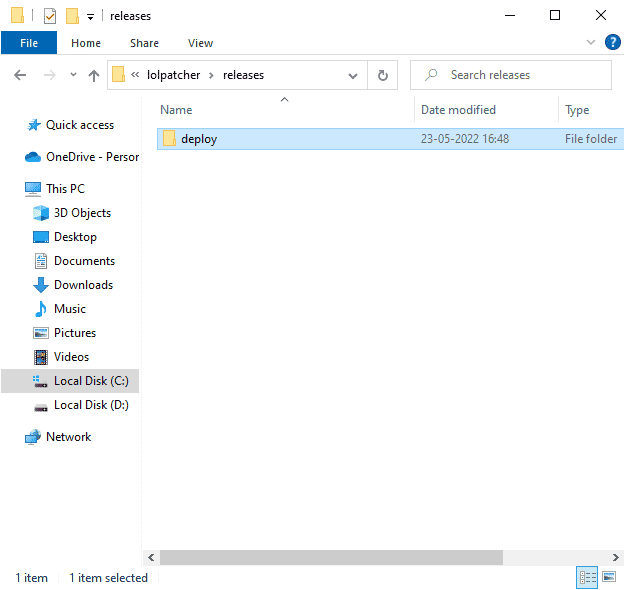
3. في مجلد Deploy ، انقر بزر الماوس الأيمن فوق الملف القابل للتنفيذ LoLPatcher.exe وانقر فوق تشغيل كمسؤول.
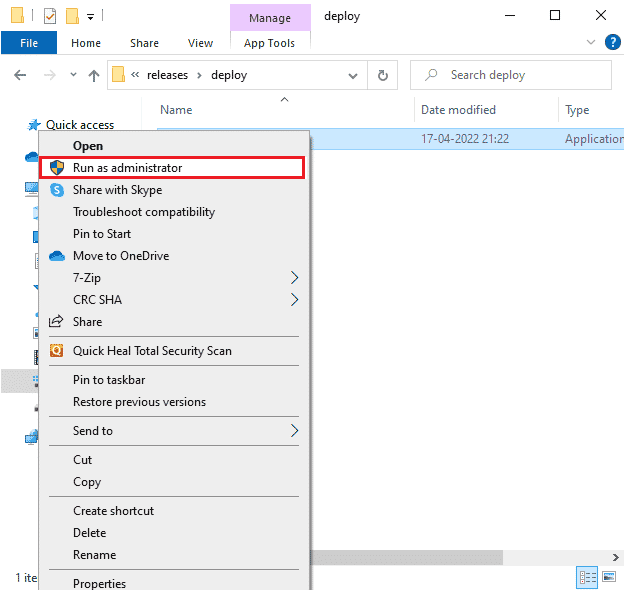
بمجرد تشغيل لعبتك يدويًا ، تحقق مما إذا كنت تواجه رمز خطأ League of Legends 004 مرة أخرى.
الطريقة الرابعة: مضيف ملف القرص
إذا قام ملف المضيف بتحرير إدخالات League of Legends ، فستواجه خطأ League of Legends 004. وبالتالي ، يجب عليك إزالة الإدخالات لحل المشكلة نفسها. فيما يلي بعض الإرشادات لتعديل إدخالات المضيفين.
1. اضغط على مفتاحي Windows + E معًا لفتح File Explorer .
2. الآن ، قم بالتبديل إلى علامة التبويب عرض وتحقق من مربع العناصر المخفية في قسم إظهار / إخفاء .
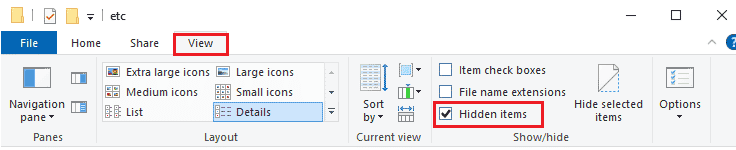
3. الآن ، انسخ والصق المسار التالي في مسار التنقل الخاص بـ File Explorer .
C: \ Windows \ System32 \ السائقين \ إلخ
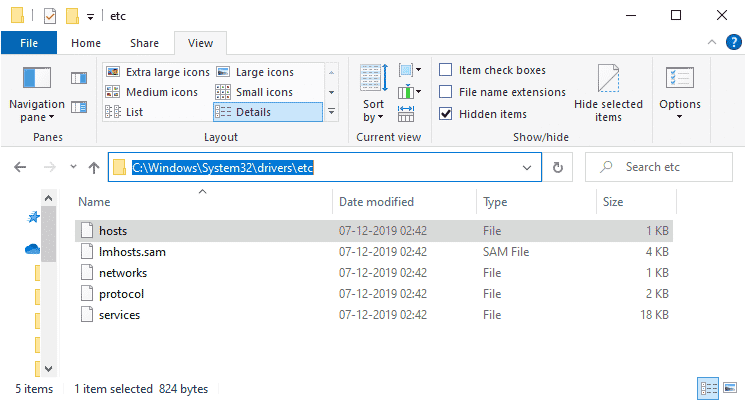
4. الآن ، حدد وانقر بزر الماوس الأيمن على ملف المضيفين وحدد الخيار فتح باستخدام كما هو موضح.
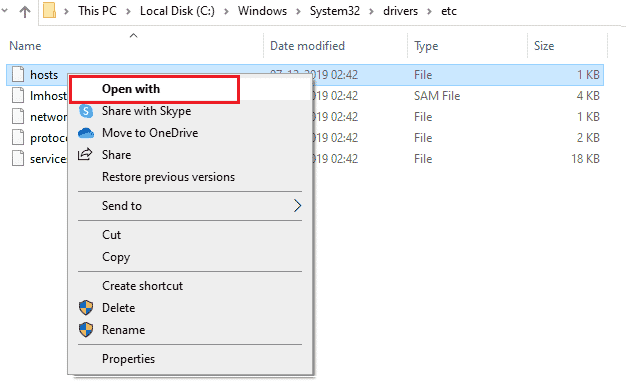
5. الآن ، حدد خيار المفكرة من القائمة وانقر على موافق كما هو موضح.
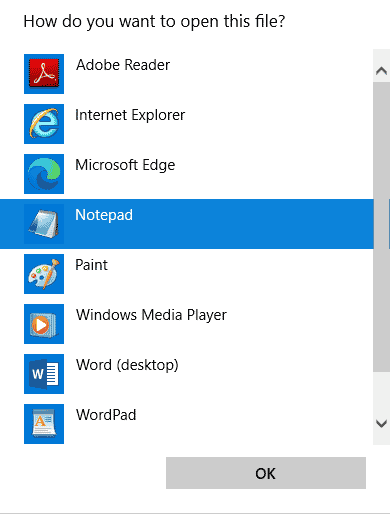
6. الآن ، سيتم فتح ملف المضيفين في برنامج " المفكرة " على النحو التالي.
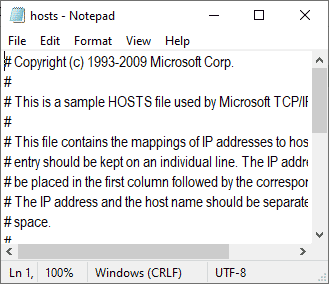
7. أضف هذا السطر 67.69.196.42 l3cdn.riotgames.com إلى أسفل الملف.
8. الآن ، قم بحفظ الملف بالنقر فوق مفاتيح Ctrl + S معًا.
9. اخرج من برنامج المفكرة وتحقق مما إذا كنت قد أصلحت خطأ League 004.
اقرأ أيضًا: كيفية تغيير اسم مستدعي League Of Legends
الطريقة الخامسة: مسح ذاكرة التخزين المؤقت والبيانات DNS
اقترح عدد قليل من المستخدمين أن مسح ذاكرة التخزين المؤقت لـ DNS والبيانات الموجودة على جهاز الكمبيوتر الخاص بك قد ساعدهم في إصلاح خطأ League of Legends 004. اتبع التعليمات.
1. اضغط على مفتاح Windows واكتب cmd. ثم انقر فوق فتح .
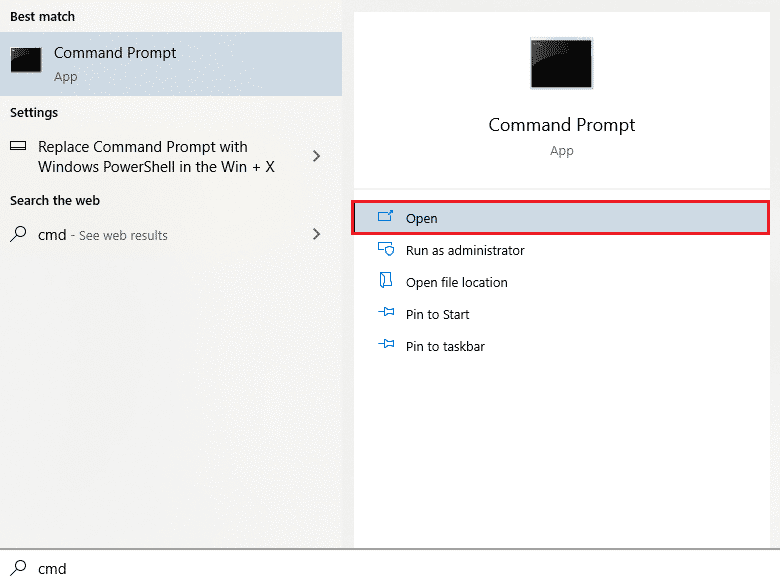
2. الآن ، اكتب الأوامر التالية واحدة تلو الأخرى واضغط على مفتاح Enter بعد كل أمر.
إيبكونفيغ / فلوشدس ipconfig / registerdns ipconfig / الإصدار ipconfig / تجديد إعادة تعيين netsh winsock
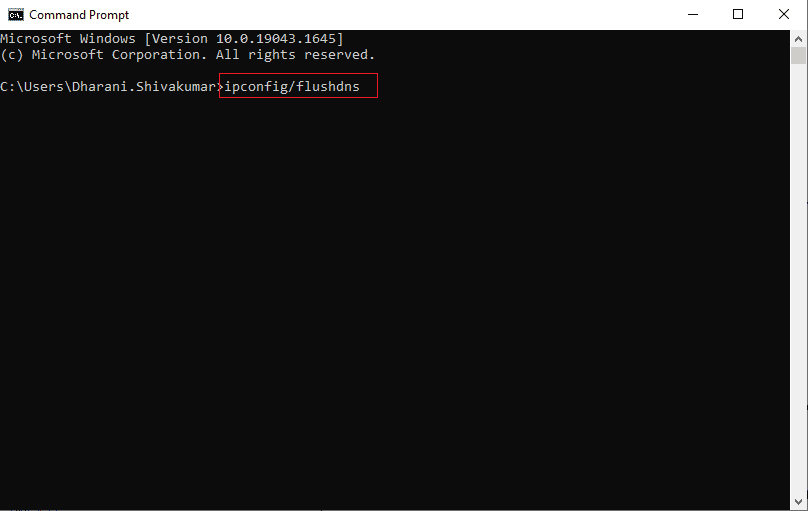

3. انتظر حتى يتم تنفيذ الأوامر وأعد تشغيل الكمبيوتر .
الطريقة السادسة: تحديث Windows
يمكن إصلاح جميع الأخطاء والتصحيحات الخاطئة في جهاز الكمبيوتر الخاص بك عن طريق تحديثات Windows. تصدر Microsoft تحديثات متكررة لإصلاح كل هذه المشكلات. ومن ثم ، تأكد مما إذا كنت تستخدم الإصدار المحدث من نظام التشغيل Windows وما إذا كانت هناك أي تحديثات معلقة قيد التنفيذ ، فاستخدم دليلنا كيفية تنزيل أحدث تحديث لـ Windows 10 وتثبيته
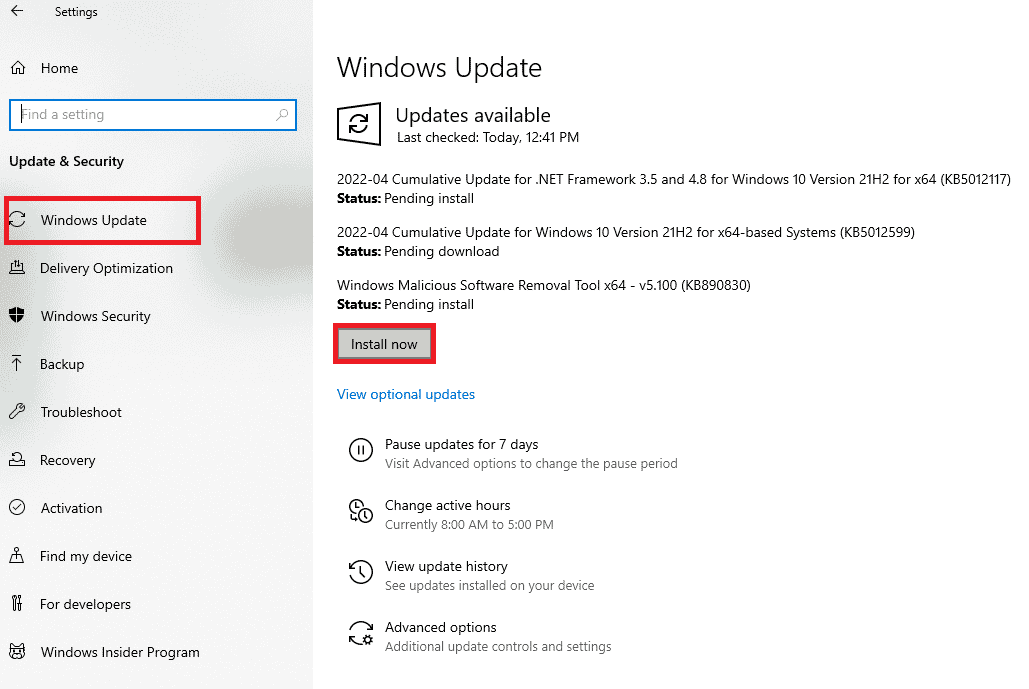
بعد تحديث نظام التشغيل Windows الخاص بك ، تحقق مما إذا كنت قد أصلحت خطأ League of Legends 004.
اقرأ أيضًا: إصلاح خطأ تحديث Windows 10 0x80070103
الطريقة السابعة: تحديث برامج تشغيل GPU
إذا كنت ترغب في الاستمتاع بأية ألعاب رسومية دون أي أخطاء ، فيجب أن تكون برامج التشغيل الخاصة بك في حالة ممتازة. إذا كانت برامج التشغيل قديمة أو بها عيوب ، فتأكد من تحديثها. يمكنك البحث عن أحدث إصدارات برامج التشغيل من مواقعها الرسمية أو يمكنك تحديثها يدويًا. اتبع دليلنا 4 طرق لتحديث برامج تشغيل الرسومات في Windows 10 لتحديث برنامج التشغيل الخاص بك وتحقق مما إذا كان لديك رمز خطأ League of Legends ثابت 004.
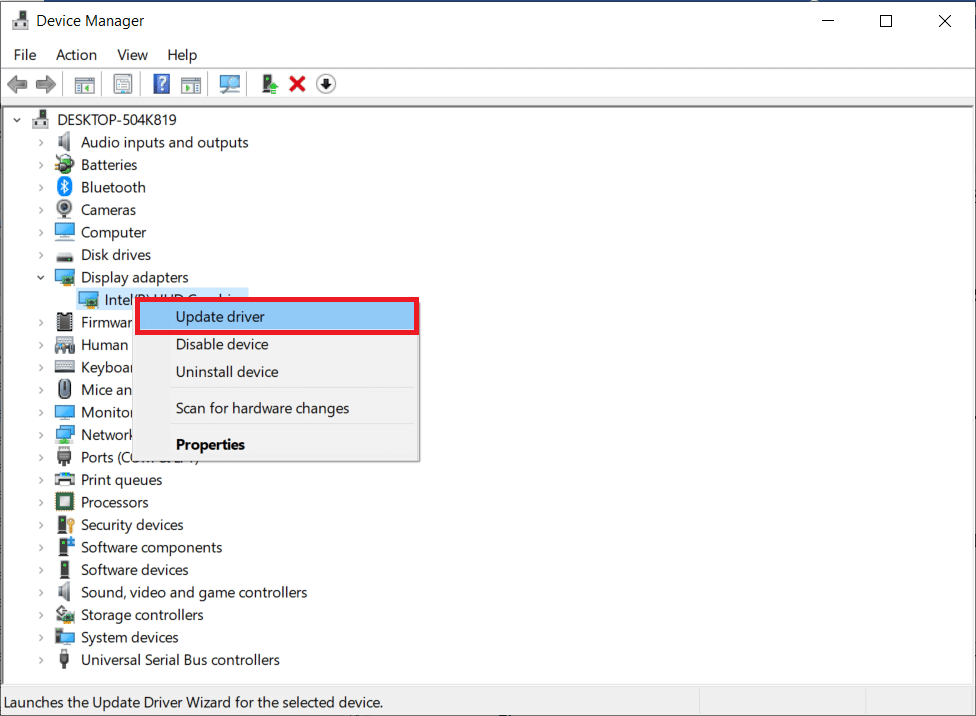
الطريقة 8: استرجاع برامج تشغيل GPU
في بعض الأحيان ، قد يتسبب الإصدار الحالي من برامج تشغيل الرسومات في حدوث أي تعارضات في التشغيل وفي هذه الحالة ، يتعين عليك استعادة الإصدارات السابقة من برامج التشغيل المثبتة. تسمى هذه العملية التراجع عن برامج التشغيل ويمكنك بسهولة استعادة برامج تشغيل الكمبيوتر إلى حالتها السابقة باتباع دليلنا How to Rollback Drivers on Windows 10.
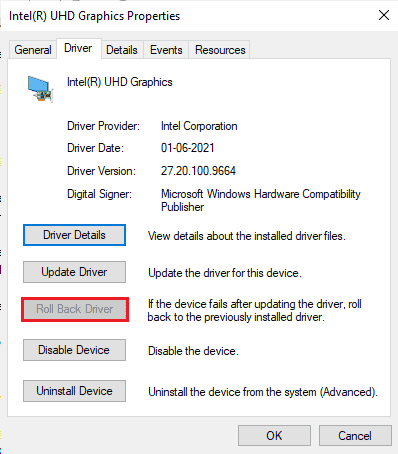
اقرأ أيضًا: كيف تعرف ما إذا كانت بطاقة الرسومات الخاصة بك تحتضر
الطريقة 9: إعادة تثبيت برامج تشغيل GPU
إذا كنت لا تزال تواجه خطأ League of Legends 004 بعد تحديث برامج تشغيل GPU ، فقم بإعادة تثبيت برامج تشغيل الجهاز لإصلاح أي مشكلات تتعلق بعدم التوافق. هناك عدة طرق لإعادة تثبيت برامج التشغيل على جهاز الكمبيوتر الخاص بك. ومع ذلك ، يمكنك بسهولة إعادة تثبيت برامج التشغيل الرسومية كما هو موضح في دليلنا How to Uninstall and Reinstall Drivers on Windows 10.
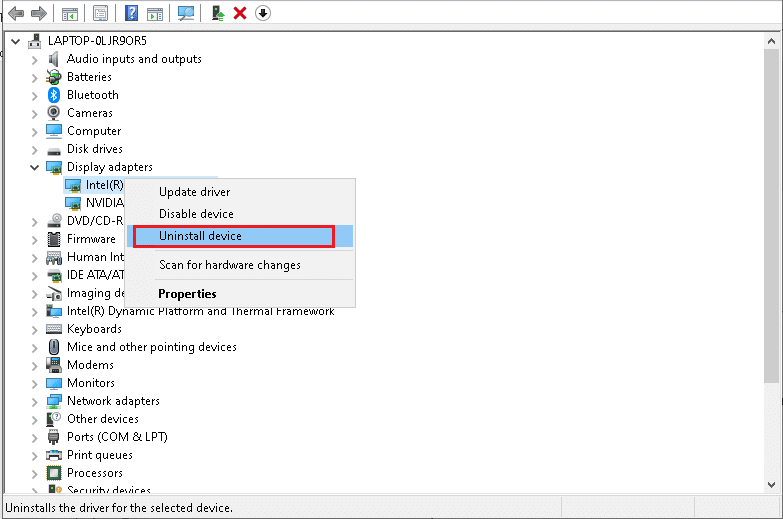
بعد إعادة تثبيت برامج تشغيل GPU ، تحقق مما إذا كان بإمكانك الوصول إلى League of Legends دون أي أخطاء.
الطريقة العاشرة: قم بتشغيل "تنظيف القرص"
إذا لم يكن جهاز الكمبيوتر الخاص بك يحتوي على أي مساحة على محرك الأقراص لتثبيت أي تصحيحات جديدة من اللعبة ، فستواجه خطأ League of Legends 004. ومن ثم ، تحقق أولاً من مساحة محرك الأقراص وتنظيف الملفات المؤقتة إذا لزم الأمر.
الخطوة الأولى: تحقق من مساحة محرك الأقراص
للتحقق من مساحة محرك الأقراص في جهاز الكمبيوتر الذي يعمل بنظام Windows 10 ، اتبع الخطوات المذكورة أدناه.
1. اضغط مع الاستمرار على مفتاحي Windows + E معًا لفتح File Explorer.
2. الآن ، انقر فوق هذا الكمبيوتر من الشاشة اليسرى.
3. تحقق من مساحة القرص ضمن الأجهزة وبرامج التشغيل كما هو موضح. إذا كانت باللون الأحمر ، ففكر في مسح الملفات المؤقتة.
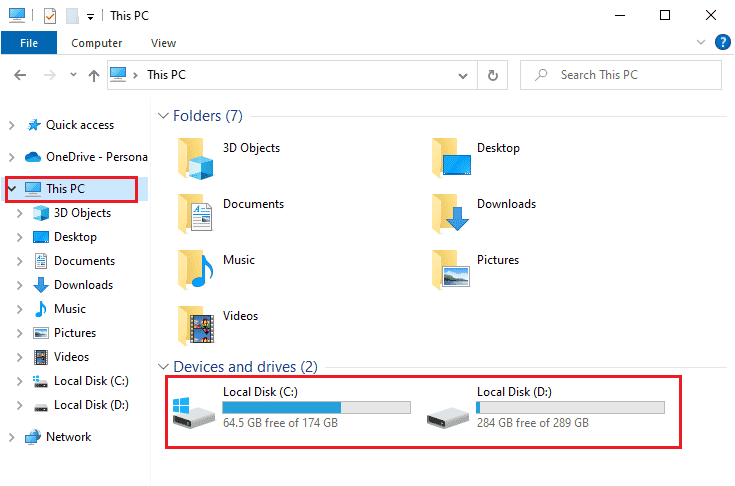
الخطوة الثانية: مسح الملفات المؤقتة
إذا كان هناك حد أدنى من المساحة المتاحة في جهاز الكمبيوتر الخاص بك يساهم في رمز الخطأ 004 ، فاتبع دليلنا 10 طرق لتحرير مساحة القرص الصلب على Windows والذي يساعدك على مسح جميع الملفات غير الضرورية في جهاز الكمبيوتر الخاص بك.
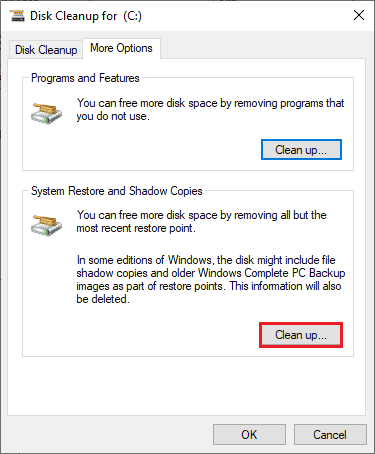
الطريقة 11: تغيير عنوان خادم DNS
اقترح العديد من المستخدمين أن التبديل إلى عناوين Google DNS قد يساعدك في إصلاح رمز خطأ League of Legends 004. إذا قمت بتشغيل اللعبة بشكل صحيح وواجهت رسالة خطأ ، فاتبع دليلنا لتغيير عنوان DNS. سيساعدك هذا في إصلاح جميع مشكلات DNS (نظام اسم المجال) حتى تتمكن من تشغيل اللعبة دون أي مشاكل.
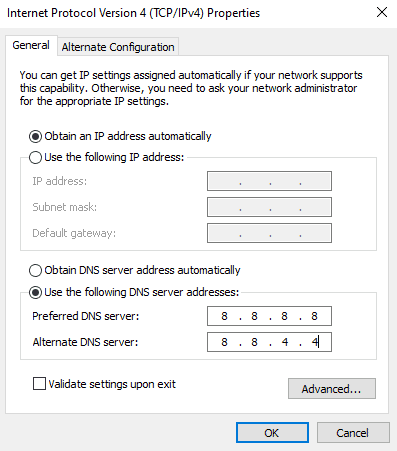
بعد تغيير عنوان DNS الخاص بك ، تحقق مما إذا كان يمكنك تشغيل LoL بدون شاشة خطأ.
الطريقة 12: تعطيل مكافحة الفيروسات مؤقتًا (إذا كان ذلك ممكنًا)
أحد الأسباب المحتملة الأخرى التي تسبب خطأ League of Legends 004 هو مجموعة الأمان الخاصة بك. عندما تكتشف برامج مكافحة الفيروسات أن ملفات ومجلدات LoL تمثل تهديدًا ، فستواجه العديد من التعارضات. لذلك ، اقرأ دليلنا حول كيفية تعطيل برنامج مكافحة الفيروسات مؤقتًا على نظام التشغيل Windows 10 واتبع الإرشادات لتعطيل برنامج مكافحة الفيروسات مؤقتًا على جهاز الكمبيوتر الخاص بك.
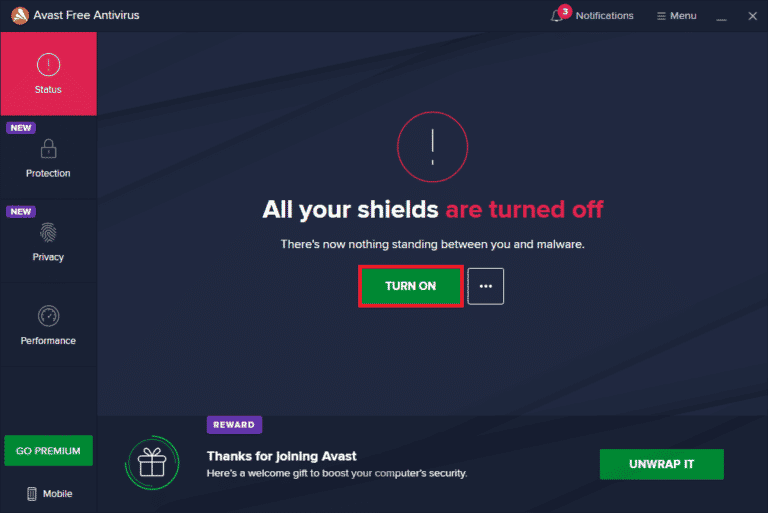
بعد إصلاح خطأ League of Legends الخطأ 004 الذي تمت مناقشته على جهاز الكمبيوتر الذي يعمل بنظام Windows 10 ، تأكد من إعادة تمكين برنامج مكافحة الفيروسات نظرًا لأن النظام بدون مجموعة أمان يمثل تهديدًا دائمًا.
اقرأ أيضًا: إصلاح Avast Blocking League of Legends (LOL)
الطريقة 13: تعطيل جدار حماية Windows Defender (غير مستحسن)
بالإضافة إلى برنامج مكافحة الفيروسات ، قد يمنع جدار حماية Windows Defender الوصول إلى الألعاب الموجودة على جهاز الكمبيوتر الخاص بك. لذلك ، حاول تعطيل جدار حماية Windows Defender كما هو موضح في دليلنا كيفية تعطيل جدار حماية Windows 10 ، واتبع الخطوات وفقًا لذلك.
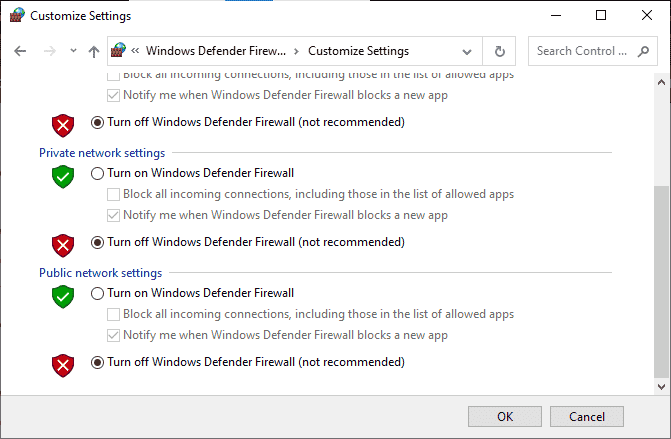
ملاحظة: بمجرد تشغيل LoL بعد تعطيل جدار حماية Windows Defender ، تأكد من إعادة تمكين مجموعة جدار الحماية بعد اللعبة. دائمًا ما يكون الكمبيوتر الذي لا يحتوي على مجموعة أمان عرضة لهجمات البرامج الضارة.
الطريقة 14: استخدام الشبكة الافتراضية الخاصة
ومع ذلك ، إذا كنت غير قادر على حل مشكلتك ، يمكنك محاولة استخدام Virtual Private Network. إنه يضمن الحفاظ على اتصالك أكثر خصوصية وتشفيرًا. يمكنك تغيير المنطقة الجغرافية بمساعدة إعدادات VPN حتى تتمكن من إصلاح خطأ League of Legends 004 بسهولة. على الرغم من وجود العديد من شبكات VPN المجانية المتاحة عبر الإنترنت ، يُنصح باستخدام خدمة VPN موثوقة للاستمتاع بالإصدارات والميزات المتميزة. ألق نظرة على دليلنا ما هي VPN وكيف تعمل؟ لمعرفة المزيد حول Virtual Private Limited.
إذا كنت تربك كيفية إعداد VPN على جهاز الكمبيوتر الذي يعمل بنظام Windows 10 ، فاتبع دليلنا حول كيفية إعداد VPN على نظام التشغيل Windows 10 وتنفيذه.
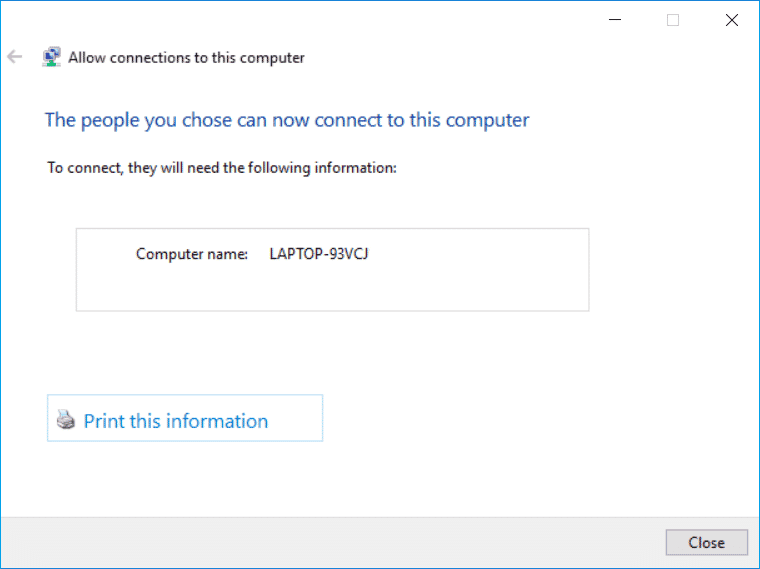
بمجرد إعداد اتصال VPN ، تحقق مما إذا كنت قد أصلحت خطأ League 004.
اقرأ أيضًا: Fix League of Legends Black Screen في نظام التشغيل Windows 10
الطريقة 15: حذف DirectX عبر التسجيل
أكد العديد من اللاعبين أن إعادة تثبيت DirectX على جهاز الكمبيوتر الخاص بك ساعدهم في إصلاح خطأ League of Legends 004. إليك كيفية حذف ملف DirectX المثبت من التسجيل.
1. اضغط على مفتاحي Windows + R معًا لفتح مربع الحوار Run .
2. الآن ، اكتب regedit واضغط على مفتاح Enter لبدء تشغيل محرر التسجيل .
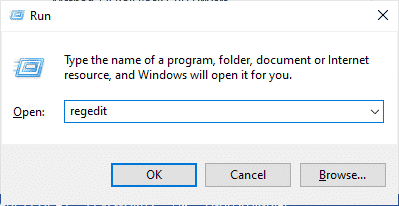
3. الآن ، انتقل إلى الموقع التالي في محرر التسجيل .
الكمبيوتر \ HKEY_LOCAL_MACHINE \ SOFTWARE \ Microsoft \ DirectX
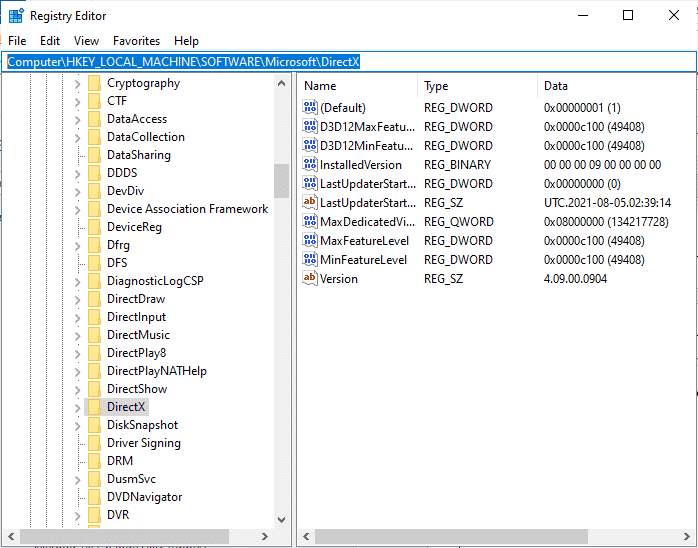
4. الآن ، انقر بزر الماوس الأيمن فوق ملف InstalledVersion وانقر فوق خيار الحذف .
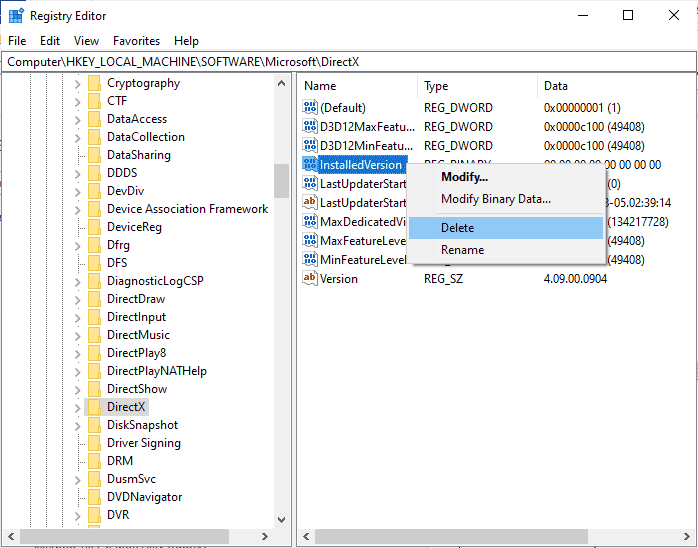
5. ثم انقر بزر الماوس الأيمن فوق ملف الإصدار ثم حدد خيار الحذف .
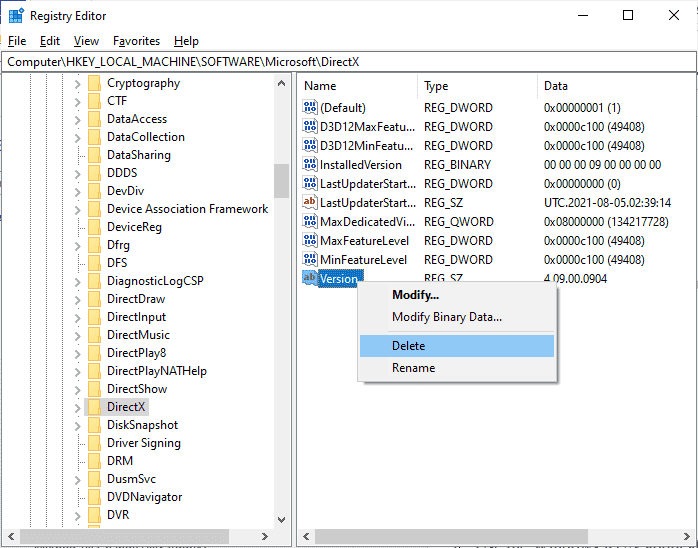
6. الآن ، اتبع دليلنا تنزيل DirectX وتثبيته على Windows 10 لإعادة تثبيت DirectX على جهاز الكمبيوتر الذي يعمل بنظام Windows 10.
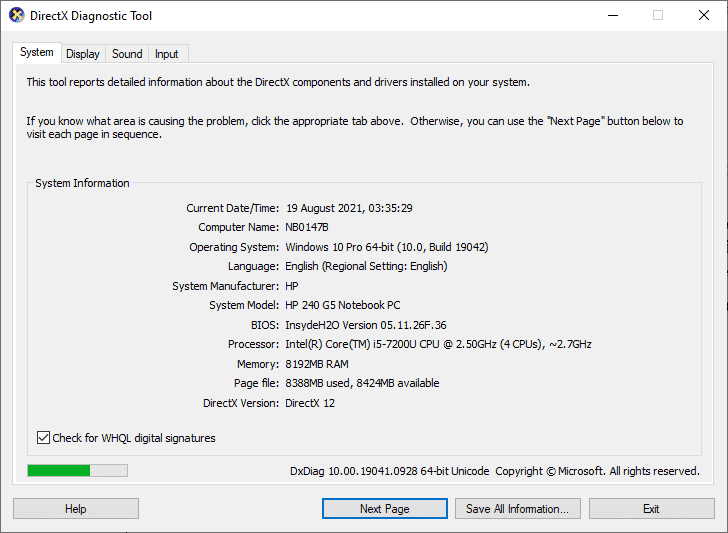
اقرأ أيضًا: إصلاح قطرات إطار League of Legends
الطريقة 16: أعد تثبيت لعبة League of Legends
ستؤدي أي ملفات تم تكوينها بشكل خاطئ في League of Legends إلى ظهور خطأ League of Legends 004 حتى إذا كنت قد اتبعت جميع الأساليب التي تمت مناقشتها أعلاه وقمت بتحديث جميع الإجراءات المعلقة. لذلك ، في هذه الحالة ، ليس لديك خيار آخر سوى إعادة تثبيت اللعبة. اللعبة مرتبطة بحسابك وعندما تعيد تثبيت اللعبة ، لن تفقد تقدمك. إليك كيفية إعادة تثبيت League of Legends.
1. اضغط على مفتاح Windows واكتب التطبيقات والميزات . ثم انقر فوق فتح .
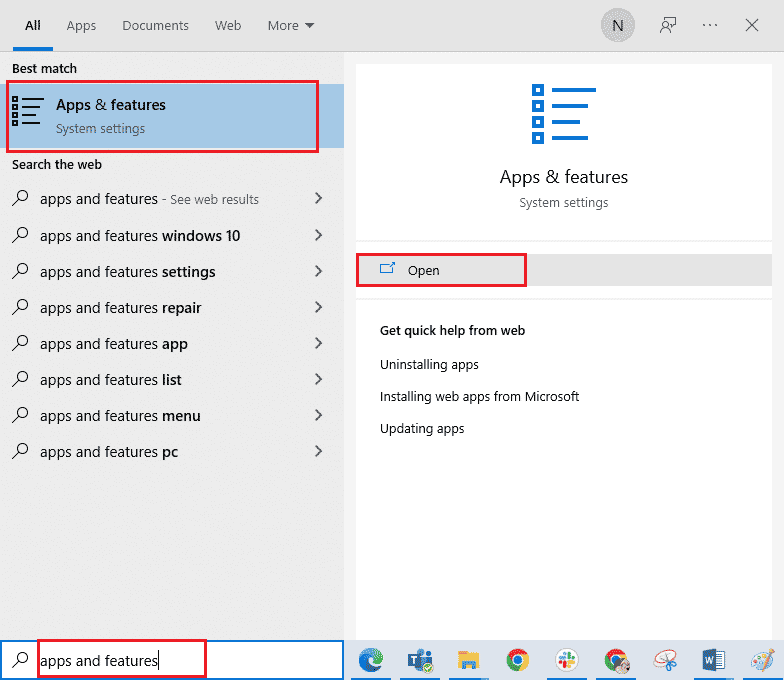
2. الآن ، ابحث في League of Legends في القائمة وانقر عليها. ثم حدد خيار إلغاء التثبيت .
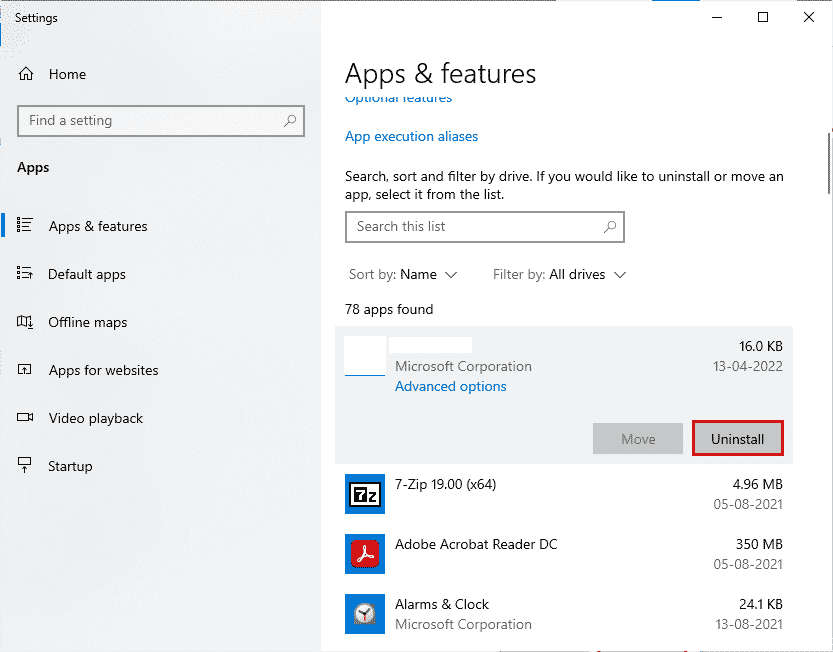
3. إذا طُلب منك ، انقر مرة أخرى على إلغاء التثبيت .
4. بمجرد إلغاء تثبيت اللعبة تمامًا من جهاز الكمبيوتر الخاص بك ، اضغط مع الاستمرار على مفتاحي Windows + E معًا لفتح File Explorer .
5. الآن ، انتقل إلى المسارات التالية واحذف المجلدات المتعلقة بـ WOW .
C: \ Windows \ Temp C: \ Program Files \ gametitle C: \ Program Files (x86) \ gametitle C: \ Program Files \ Common Files \ Blizzard Entertainment C: \ Users \ Public \ Games \ gametitle C: \ Users \ Public \ Public Documents \ Blizzard Entertainment \ gametitle
ملاحظة: تأكد من العثور على شيء متعلق بـ League of Legends بدلاً من عنوان اللعبة في المواقع المذكورة أعلاه.
6. بعد ذلك ، قم بتفريغ كافة البيانات الموجودة في سلة المحذوفات وحذف الملفات / المجلدات التي قمت بحذفها الآن نهائيًا.
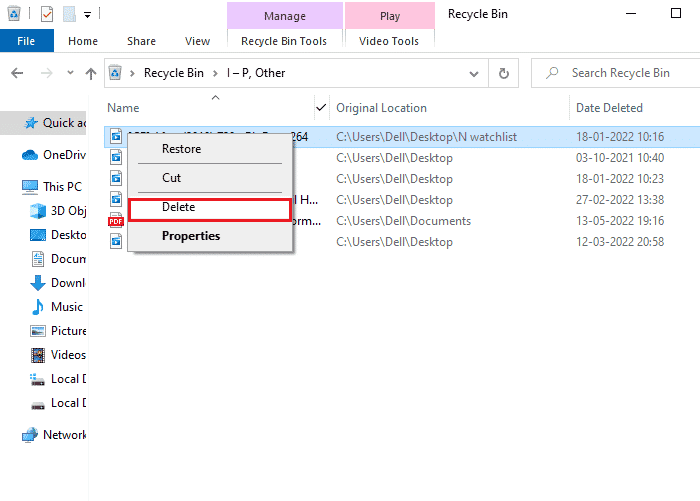
6. ثم انتقل إلى صفحة تنزيل موقع League of Legends الرسمي وانقر على خيار Play For Free .

7. قم بالتسجيل في حسابك وانقر فوق خيار التنزيل لنظام التشغيل Windows . ثم ، انقر فوق خيار التثبيت .
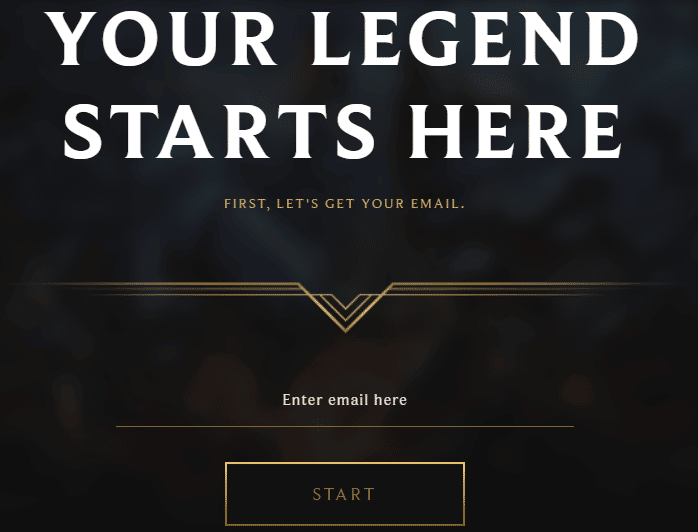
8. انتظر حتى يتم تثبيت اللعبة. انتقل إلى تنزيلاتي في File Explorer وانقر نقرًا مزدوجًا على ملف الإعداد لتشغيل التطبيق.
9. اتبع الإرشادات التي تظهر على الشاشة لتثبيت اللعبة على جهاز كمبيوتر يعمل بنظام Windows 10.
10. أخيرًا ، أعد تشغيل اللعبة وستحصل الآن على إصلاح لخطأ الدوري غير المحدد.
ملاحظة: أبلغ العديد من المستخدمين والمنتديات عبر الإنترنت أن إعادة تثبيت اللعبة باستخدام أداة Hextech Repair ساعدت في إصلاح الخطأ. قم بزيارة موقع أداة إصلاح Hextech الرسمي وقم بتنزيل البرنامج. إنه مجاني ، وبالتالي عند تثبيت الأداة وتشغيلها ، سترى خيارًا لإعادة تثبيت اللعبة. اتبع التعليمات لإصلاح خطأ LoL 004.
مُستَحسَن:
- إصلاح خطأ GeForce HRESULT E Fail في نظام التشغيل Windows 10
- إصلاح Witcher 3 Crashing على نظام التشغيل Windows 10
- كيفية إعادة تشغيل Valorant Riot Client في نظام التشغيل Windows 10
- إصلاح خطأ League of Legends غير المحدد في نظام التشغيل Windows 10
نأمل أن يكون هذا الدليل مفيدًا ويمكنك إصلاح خطأ League of Legends 004 في نظام التشغيل Windows 10. أخبرنا بالطريقة الأفضل بالنسبة لك. أيضًا ، إذا كان لديك أي استفسارات / اقتراحات بخصوص هذه المقالة ، فلا تتردد في تركها في قسم التعليقات.
